А в цій статті ми дізнаємося, як налаштувати доступ до спільної папки. Після призначення локальних прав доступу до файлів і папок, їх можна зробити доступними іншим користувачам в локальній мережі. Для цього вибрані папки необхідно зробити загальними, в результаті чого як з самої папкою, так і з її вмістом зможуть працювати інші користувачі.
Для того щоб зробити папку загальної, слід клацнути на значку папки правою кнопкою миші і вибрати команду Загальний доступ і безпека.
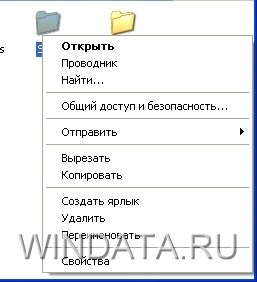
Після вибору команди відкриється вікно Доступ.
![Як налаштувати доступ до спільної папки, енциклопедія windows (безпека [v]) Як налаштувати доступ до спільної папки, енциклопедія windows](https://images-on-off.com/images/185/kaknastroitdostupkobsheypapkeentsikloped-f384d7f3.jpg)
Тепер, в першу чергу, виберіть перемикач Відкрити спільний доступ до цієї папки. В поле Загальний ресурс необхідно вказати ім'я спільної папки, яке знадобиться користувачам для доступу до папки по локальній мережі. Іншими словами, саме це ім'я папки буде видно користувачам в мережі. Ім'я загальної папки може відрізнятися від імені локальної папки, на основі якої створюється загальна папка, або ж збігатися з ним.
Також можна ввести і Примітка. якщо в ньому є необхідність (на кшталт «не дивитися, в папці голі дівчатка», що, звичайно ж, віднадить від папки всіх користувачів локальної мережі;)
Для папки можна вказати граничне число користувачів, які отримають право підключитися до неї. Виберіть перемикач Максимально можливе. щоб кількість підключаються користувачів було необмеженим, або перемикач Не більше і вкажіть необхідне число користувачів.
Для кожної загальної папки можна призначити власні параметри доступу. При цьому параметри доступу для загальнодоступного ресурсу можна використовувати в обох файлових системах - NTFS або FAT32 (але про FAT32 краще забути як про страшний сон).
Після створення загальної папки групі Все буде автоматично призначено дозвіл Читання. Для того щоб змінити дозволу доступу, клацніть у вікні Доступ на кнопці Дозволи.
![Як налаштувати доступ до спільної папки, енциклопедія windows (безпека [v]) Як налаштувати доступ до спільної папки, енциклопедія windows](https://images-on-off.com/images/185/kaknastroitdostupkobsheypapkeentsikloped-01890684.jpg)
Для кожної спільної папки існує три типи дозволів.
- Повний доступ. Користувачі можуть здійснювати з файлами в загальнодоступній папці будь-які операції.
- Зміна. Користувачі мають право змінювати вміст файлів в загальнодоступній папці.
- Читання. Користувачі можуть переглядати вміст файлів в загальнодоступній папці. Цей тип дозволу призначається за замовчуванням для всіх загальнодоступних папок.
Тепер цікавий момент. Що відбувається, якщо для папки вказані не тільки дозволу загального доступу, але і дозволу на рівні файлової системи NTFS? У тому випадку якщо загальнодоступна папка містить файли, розташовані в дисковому томі з файловою системою NTFS, дозволу доступу NTFS і загальної папки об'єднуються. При цьому з двох типів дозволів в дію вступає то, яке має більш жорстке обмеження доступу.
Припустимо, що в загальнодоступній папці Документи розташований файл Отчети.doc. Для файлу Отчети.doc призначені дозволу доступу NTFS, згідно з якими дозвіл Читання присвоєно групі Бухгалтерія. При цьому для папки Документи групі Все присвоєно дозвіл Повний доступ. Оскільки діє найбільш жорстке обмеження. членам групи Документи буде присвоєно дозвіл Читання. незважаючи на те, що на рівні папки група Все має дозвіл Повний доступ.
Призначення дозволів - це лише одна з обов'язкових процедур, які слід виконати для захисту вашого комп'ютера. Відразу після установки Windows XP настійно рекомендується зробити наступне:
- встановити всі сервісні пакети (Service Pack) і набори оперативних оновлень (hotfix) за допомогою програми Windows Updates;
- встановіть пристойний антивірус;
- встановити окремий брандмауер або використовуйте хоча б брандмауер Windows.